这里给大家指导安装 Visual Studio 2022 Community 版本,也就是我们常说的社区版,这个版本 是微软给开发者学习技术专门定制的免费版本,其他的专业版和企业版都是商业收费版本。对于我们学 习,大家使用社区版本是最适合的,按照我们给的地址下载软件安装包后,按照如下步骤开始安装。
双击安装文件:![]()
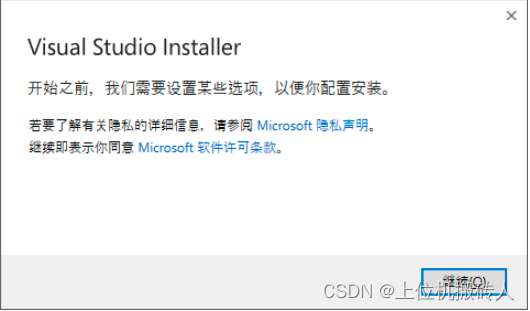
然后点击“继续”。
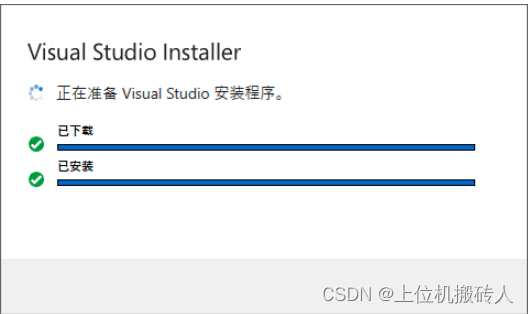
完成后,会自动打开如下安装选项:
这里选择“ASP.NET 和 Web 开发、.NET 桌面开发”然后往下拉滚动条,再选一个“Visual Studio 扩展 开发”这三个选项即可,其他的都可以不用选。
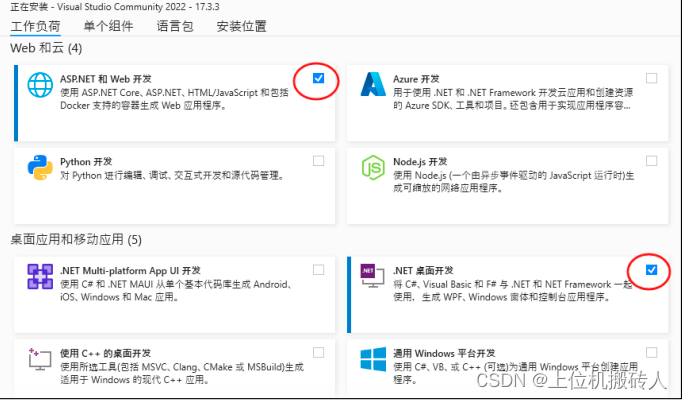
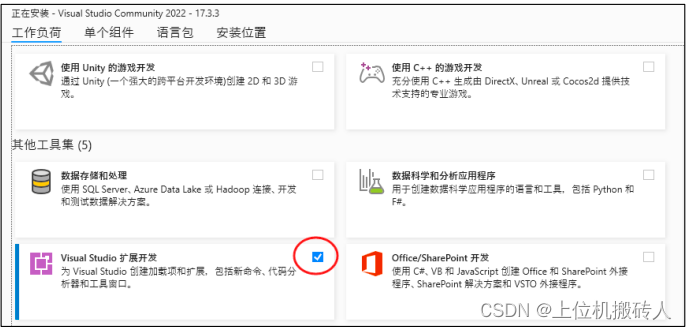
选项右边的列表,都默认即可,不用自己选择,安装方法选择“下载时安装”即可,所以,这里要保证联网正常才行。

点击“安装”开始安装即可。
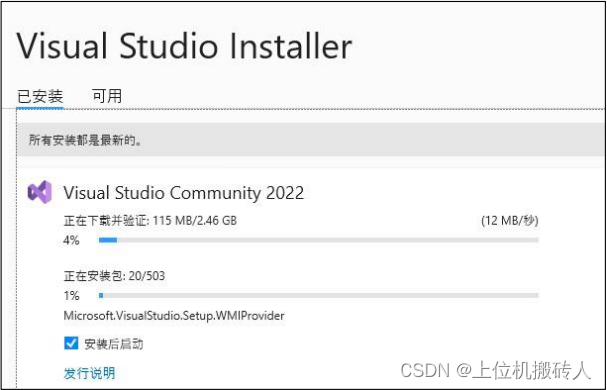
稍等安装成功后,会弹出“安装完毕”,然后选择“确定”。
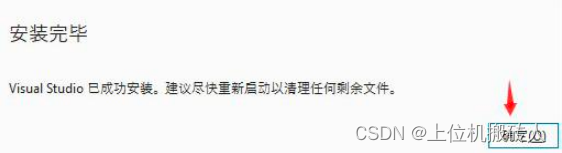
然后选择“启动”。

显示启动界面。
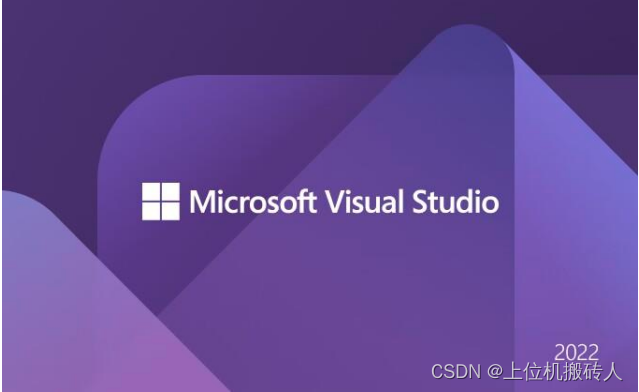
然后到下面的登录和创建账户界面,如果您以前没有注册过,一定要选择“创建新账户”,如果以前有账号,可以选择“登录”,也可以直接跳过此项,直接使用。

当选择“创建账户”的时候,我们只需要按照提示,一步一步完成即可。注册账户成功后,我们返回到刚才的界面。选择“登录”,输入密码即可登录。
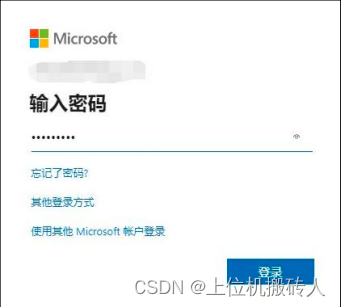
登录后,返回到开发设置界面,我们可以选择“常规”,主题可以选择自己喜好的即可。
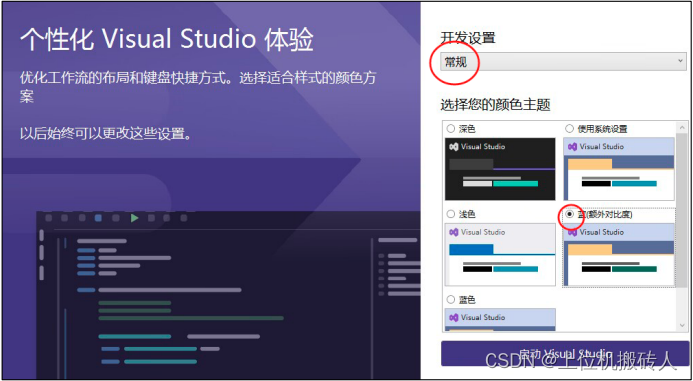
然后选择“启动 Visual Studio”。
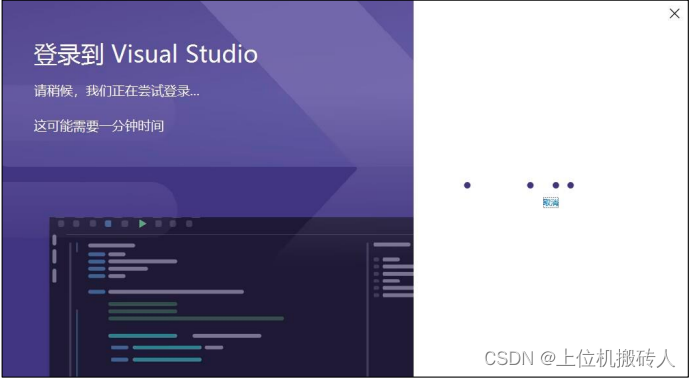
稍等我们看到如下界面,可以点击最后一个“继续但无需代码”,即可打开 VS 开发环境了。
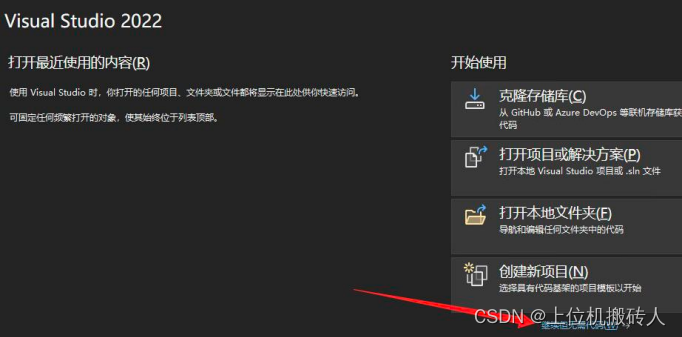
如果能看到下面的界面,就说明安装成功。
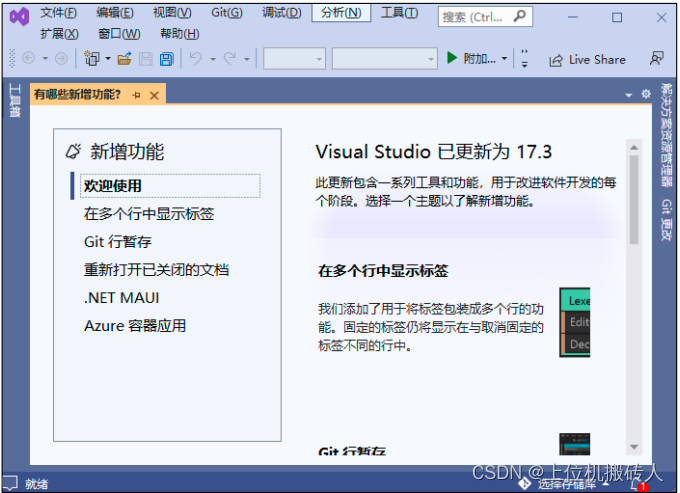
至此,可以用 VS 开发环境开发自己的C#程序了。




















 1953
1953











 被折叠的 条评论
为什么被折叠?
被折叠的 条评论
为什么被折叠?








